Võib-olla olete juba oma Google Chrome'i brauseri kohandatud, laadides veebist tasuta teemasid. Chrome'i ametlike teemade lehel on ka brauserile sadu ilusaid teemasid. Aga kas see poleks tore, kui oleksite suutnud luua oma kohandatud Chrome'i teema ilma tarkvara kasutamata?

Veidi üle aasta tagasi jagasime Google Chrome'i brauserite teemade loomiseks tasuta utiliiti Chrome Theme Creator. Täna oleme siin, et jagada võrguteenust (tasuta), mis võimaldab teil mõne hiireklõpsuga luua Chrome'i brauserile teemasid, ilma et arvutisse mingit tarkvara installida.
ChromeTheme Creator on tasuta online-tööriist, mis võimaldab teil luua Chrome'i teemasid. Tööriist pakub lihtsat viisi piltide, värvide ja toonide muutmiseks ning aitab seejärel teemat pakendada ja installida oma Chrome'i brauserisse. Tööriist võimaldab teil alla laadida ka oma uue teema, et saaksite seda oma pere ja sõpradega jagada.
Selle tööriistaga saate muuta teematraami, teemade vahekaarti, teema nupu tausta, teema akna juhtimise tausta, teema raami kattet, taustavärvi, teksti värvi, lingi värvi, järjehoidja teksti värvi, uut vahekaardi taustapilti ja päise värvi. teema.
ChromeTheme'i kasutamine uue Chrome'i teema loomiseks:
1. etapp: Chrome'i brauseris avage ChromeTheme Creatori leht. Näete lehekülje ja vasakpoolse lehe eelvaate vasakul pool asuvaid vahekaarte Start, Pildid, Värvid, Tintsid ja Pakendid.
2. samm: klõpsake vahekaardil Start, sisestage oma teema nimi ja sisestage ka kirjeldus.
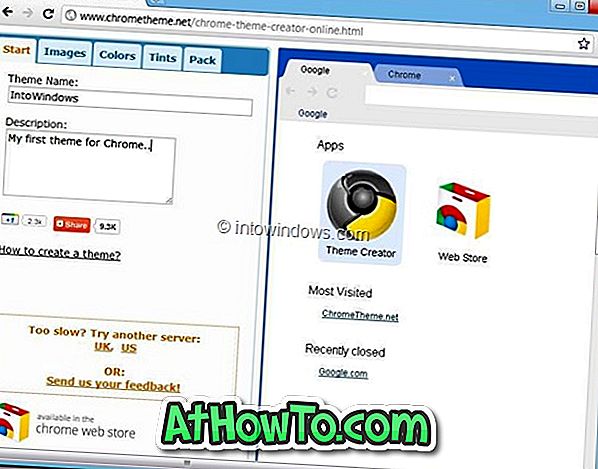
3. samm: vahekaardile Pildid ja piltide sirvimiseks ja üleslaadimiseks klõpsake antud elementidel. Kui teil on probleeme iga elemendi välja selgitamisega, lohistage hiirekursor lihtsalt pildi eesmärgi vaatamise suvandi kohale ja kus täpselt seda teemat kasutatakse.
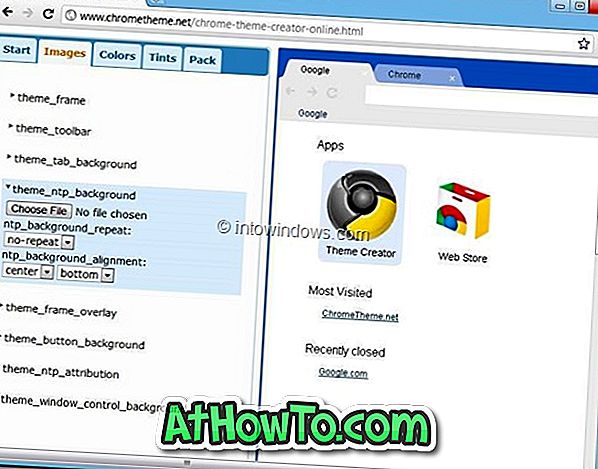
Näiteks laadige üles oma lemmik pilt theme_ntp_background elemendisse, et lisada oma pilt uue vahelehe taustaks.
Samm 4: Kui olete lõpetanud, liikuge vahekaardile Värvid ja valige kõigi 14 elemendi jaoks värv. Uue värvi valimiseks klõpsake värvi RGB väärtusel.
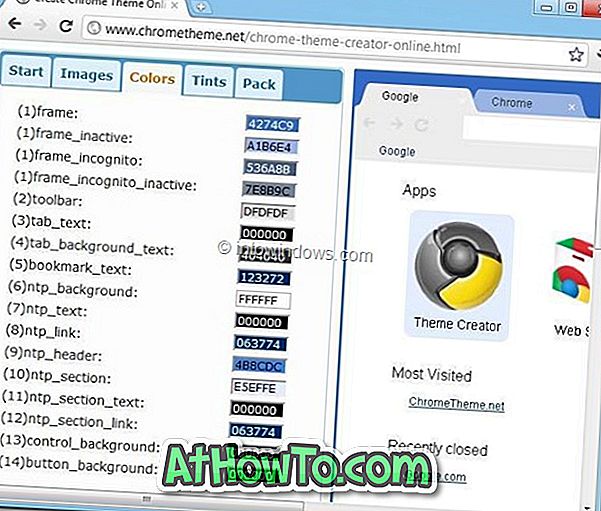
5. samm: nuppude, kaadri ja tausta vahekaardi lisamiseks kasutage vahekaardi Tints all olevaid elemente.
6. samm. Lõpuks liikuge vahekaardile Pack, et luua oma esimene Chrome'i teema. Valikud on saadaval teema, pakendi- ja allalaadimisteema pakkimiseks ja installimiseks või zip-faili pakkimiseks ja allalaadimiseks. Uue teema koheseks allalaadimiseks ja rakendamiseks kasutage pakendi- ja installiteema valikut.
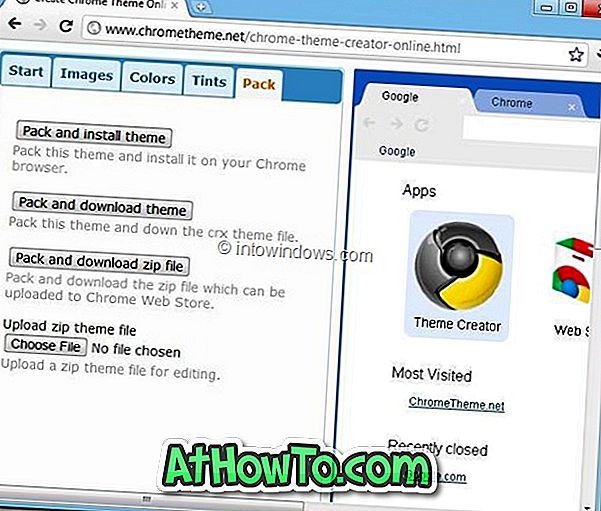
Teenus pakub ka lihtsa viisi oma praeguse teema üleslaadimiseks ja redigeerimiseks (leiad vahekaardil Pakett). Lisaks teema loomisele ja redigeerimisele saate saidilt alla laadida ka sadu teemasid. Üldiselt on suurepärane teenus Chrome'i brauseri väljanägemise isikupärastamiseks.
Tänu CNETile ..
![Windows 8 parooli lähtestamine [lihtne viis]](https://athowto.com/img/windows-8-guides/156/how-reset-windows-8-password.jpg)


![Klassikaline algus aitab teil Windows 8 Start-ekraanilt lahkuda, kui logite sisse [Update]](https://athowto.com/img/windows-8-guides/933/classic-start-helps-you-skip-windows-8-start-screen-when-you-log.jpg)










